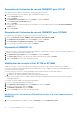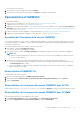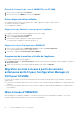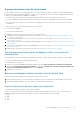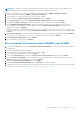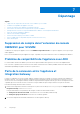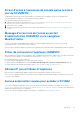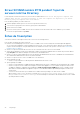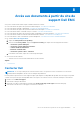Setup Guide
Table Of Contents
- OpenManage Integration for Microsoft System Center version 7.0 Guide d'installation
- Table des matières
- Introduction
- À propos des composants d’OMIMSSC
- Planification de l’installation des extensions de console OMIMSSC
- Configuration système requise pour OMIMSSC
- Privilèges des comptes
- Configuration système requise commune pour OMIMSSC
- Configuration système requise pour l’extension de console OMIMSSC pour SCCM
- Vérification des autorisations d’utilisation de l’extension de console OMIMSSC pour SCCM
- Octroi de droits de lecture et d'exécution aux utilisateurs
- Configuration de l'accès utilisateur à WMI
- Octroi d'autorisations utilisateur pour DCOM
- Octroi d'autorisations utilisateur pour DCOM Config WMI
- Définition de la sécurité de l’espace de nomnage et octroi d’autorisations
- Octroi des droits de partage et de dossier
- Vérification des autorisations d’utilisation de l’extension de console OMIMSSC pour SCCM
- Configuration système requise pour l’extension de console OMIMSSC pour SCVMM
- Configuration réseau requise
- Installation, configuration et gestion d’OMIMSSC
- Gestion d’OMIMSSC et de ses composants
- Affichage des détails de l’appliance
- Gestion des utilisateurs d’OMIMSSC
- Affichage ou actualisation des consoles inscrites
- Réparation ou modification des programmes d’installation et des comptes
- Désinstallation d’OMIMSSC
- Migration ou mise à niveau à partir de versions antérieures de DLCI pour Configuration Manager et DLCI pour SCVMM
- Mise à niveau d’OMIMSSC
- À propos des mises à jour du service pack
- Téléchargement des service packs de l'appliance et des service packs de l'infrastructure
- Opérations préliminaires relatives aux mises à jour de Service Pack
- Copie des mises à jour du service pack sur le référentiel
- Fourniture des informations d’URL du référentiel pour les mises à jour du correctif
- Installation des mises à jour du Service Pack
- Mise à niveau de IG
- Mise à niveau de l’extension de console OMIMSSC pour SCVMM
- À propos des mises à jour du service pack
- Dépannage
- Suppression de compte dans l’extension de console OMIMSSC pour SCVMM
- Problème de compatibilité de l’appliance avec ADK
- Perte de la connexion entre l’appliance et Integration Gateway
- Erreur d’accès à l’extension de console après la mise à jour de SCVMM R2
- Message d’erreur lors de l’accès au portail d’administration OMIMSSC via le navigateur Mozilla Firefox
- Échec de connexion à l’appliance OMIMSSC
- Adresse IP non attribuée à l’appliance
- Aucune autorisation requise pour accéder à SCVMM
- Erreur SCVMM numéro 21119 pendant l'ajout de serveurs à Active Directory
- Échec de l'inscription
- Accès aux documents à partir du site de support Dell EMC
Les consoles inscrites s'affichent.
2. Sélectionnez une console à modifier, puis cliquez sur Modifier.
3. Fournissez les nouvelles informations, puis cliquez sur Terminer pour enregistrer les modifications.
Désinstallation d’OMIMSSC
Pour désinstaller OMIMSSC :
1. Désinscrivez la console OMIMSSC. Pour en savoir plus, voir Désinscription de la console OMIMSSC.
2. Supprimez IG. Pour en savoir plus, voir Désinstallation d’OMIMSSC IG.
3. Supprimez l’extension de console OMIMSSC pour SCCM ou l’extension de console OMIMSSC pour SCVMM depuis Désinstaller un
programme. Pour en savoir plus, voir Désinstallation de l’extension de console OMIMSSC pour SCCM ou Désinstallation de l’extension
de console OMIMSSC pour SCVMM.
4. Supprimez la machine virtuelle de l’appliance. Pour plus d’informations, voir Suppression de la machine virtuelle de l’appliance.
5. Supprimez les comptes spécifiques à l’appliance. Pour en savoir plus, voir Autres tâches de désinstallation.
Annulation de l’inscription de la console OMIMSSC
Si vous avez inscrit plusieurs consoles SCCM ou SCVMM dans une seule appliance, vous pouvez annuler l’inscription d’une console tout
en continuant à travailler avec OMIMSSC . Pour procéder à la désinstallation, consultez le Guide d’installation d’OpenManage Integration
pour Microsoft System Center.
Pour annuler l’inscription d’une console OMIMSSC, procédez comme suit :
1. Dans OMIMSSC, cliquez sur Inscription de console.
Toutes les consoles inscrites dans l’appliance s’affichent.
2. Sélectionnez la console et cliquez sur Annuler l’inscription pour supprimer l’inscription de la console et d’IG auprès de l’appliance.
REMARQUE :
● Après avoir annulé l’inscription d’une console, les serveurs hôtes associés à la console sont déplacés vers la liste de serveurs
non associés dans OMIMSSC.
3. (Facultatif) Si la console est inaccessible, cliquez sur Oui à l’invite pour forcer l’annulation de l’inscription de la console.
● Si vous forcez l’annulation de l’inscription d’OMIMSSC lorsqu’IG n’est pas accessible, supprimez manuellement l’élément suivant :
○ Profil d’application dans SCVMM
● Si une session OMIMSSC est déjà ouverte lors de l’annulation de l’inscription, veillez à fermer la session SCCM ou SCVMM pour
terminer l’annulation de l’inscription.
Désinstallation d’OMIMSSC IG
Pour désinstaller IG, procédez comme suit :
1. Exécutez le programme d’installation d’OMIMSSC Integration Gateway.
2. Dans la page OMIMSSC Bienvenue dans le programme d’installation d’Integration Gateway, cliquez sur Suivant.
3. Cliquez sur Désinstaller.
Désinstallation de l’extension de console OMIMSSC pour SCCM
Double-cliquez sur OMIMSSC_SCCM_Console_Extension.exe, sélectionnez Supprimer et suivez les instructions affichées à l’écran.
Désinstallation de l’extension de console OMIMSSC pour SCVMM
Pour désinstaller l’extension de console OMIMSSC pour SCVMM :
1. Dans Panneau de configuration, cliquez sur Programmes, puis sur Désinstaller un programme.
2. Sélectionnez Complément de console DLCI pour SCVMM, puis cliquez sur Désinstaller.
Gestion d’OMIMSSC et de ses composants
21